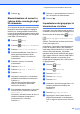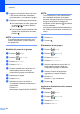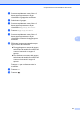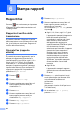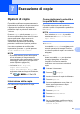Advanced User's Guide
Table Of Contents
- Guida per utenti avanzati MFC‑J6920DW MFC-J6925DW
- Guide dell'utente, dove trovarle?
- Sommario
- 1 Impostazione generale
- 2 Funzioni di sicurezza
- Blocco funzioni sicurezza 2.0
- Limitazione della composizione
- 3 Invio di un fax
- Opzioni di invio aggiuntive
- Operazioni di invio aggiuntive
- Invio di un fax fronte‑retro dall'ADF (alimentatore automatico documenti)
- Invio manuale di un fax
- Invio di un fax alla fine di una conversazione
- Accesso duale (solo bianco e nero)
- Trasmissione circolare (solo bianco e nero)
- Trasmissione in tempo reale
- Modo Overseas
- Invio fax differito (solo bianco e nero)
- Trasmissione cumulativa differita (solo bianco e nero)
- Verifica e annullamento dei lavori in sospeso
- Polling
- 4 Ricezione di un fax
- 5 Composizione e memorizzazione dei numeri
- Operazioni vocali
- Operazioni di composizione aggiuntive
- Metodi aggiuntivi di memorizzazione dei numeri
- 6 Stampa rapporti
- 7 Esecuzione di copie
- Opzioni di copia
- Interruzione della copia
- Come migliorare la velocità e la qualità delle copie
- Ingrandimento o riduzione delle copie
- Realizzazione di copie N in 1 o di poster (Layout pagina)
- Copia 2 in 1 ID (Layout pagina)
- Ordinamento di copie utilizzando l'ADF
- Regolazione della densità
- Modalità di risparmio inchiostro
- Copia su carta sottile
- Allineamento automatico
- Copia libro
- Copia filigrana
- Rimuovi colore di sfondo
- Copia fronte-retro
- Salvataggio delle opzioni di copia come scelta rapida
- Scelte rapide copia A3
- Opzioni di copia
- 8 Stampa di fotografie da una scheda di memoria o da un'unità flash USB
- Operazioni con PhotoCapture Center™
- Stampa di immagini
- Impostazioni di stampa in PhotoCapture Center™
- Scansione su una scheda di memoria o su un'unità flash USB
- 9 Stampa di fotografie da una fotocamera
- A Manutenzione ordinaria
- B Glossario
- Indice
- brother ITA
Esecuzione di copie
43
7
NOTA
• Layout pagina non è disponibile con
Ingrandimento/Riduzione.
• Le opzioni Mod. alta velocità ADF,
Layout pagina, 2 latii2 lati e
1 latoi2 lati in
Copia fronte/retro, Copia libro,
Ordina, Copia carta sottile,
Copia filig. e Rimuovi colore
di sfondo non sono disponibili con
Adatta a pagina.
• Adatta a pagina non funziona
correttamente se il documento sul piano
dello scanner o nell'ADF è inclinato di più
di 3 gradi.
(Per il piano dello scanner)
Usare le linee di riferimento a sinistra e in
alto per posizionare il documento, con il
lato stampato rivolto verso il basso,
nell'angolo superiore sinistro del piano
dello scanner.
(Per l'ADF)
Inserire il documento nell'ADF dal lato
corto, con la facciata stampata rivolta
verso l'alto, finché sul touchscreen non
viene visualizzato il messaggio
ADF pronto. e le pagine non toccano i
rulli di alimentazione. Regolare le guide
laterali in modo che siano a contatto con i
lati del documento.
• Adatta a pagina non è disponibile per
i documenti in formato Legal.
Realizzazione di copie N in 1 o
di poster (Layout pagina)
La funzione di copia N in 1 consente di
risparmiare sull'utilizzo di carta permettendo
la copia di due o quattro pagine su una singola
pagina stampata.
La funzione 1a2 consente di riprodurre una
pagina in formato A3 o Ledger su due pagine
in formato A4 o Letter. Per usare questa
impostazione, utilizzare il piano dello
scanner.
Inoltre, è possibile effettuare una copia in
formato poster. Quando si utilizza la funzione
Poster, l'apparecchio divide il documento in
sezioni e successivamente ingrandisce le
sezioni in modo che sia possibile assemblarle
in un poster. Per stampare un poster,
utilizzare il piano dello scanner.
NOTA
• Mod. alta velocità ADF,
Copia libro, Ordina,
Copia carta sottile,
Modo risp.ink,
Ingrandimento/Riduzione,
Copia filig. e Rimuovi colore
di sfondo non sono disponibili con
Layout pagina.
• Allineam. aut. non è disponibile con
le opzioni Poster e Copia 1 a 2.
• Copia fronte/retro non è disponibile
con la copia in formato poster.
a Caricare il documento.
b Premere (Copia).
c Inserire il numero di copie da
effettuare.
1
1
Quando si utilizza il layout Poster è possibile
eseguire una sola copia per volta.
d Premere Opzioni.